Excel中的数据查找功能你是否掌握得足够好?match函数是你熟悉的武器之一吗?但是,你真的了解match函数的全部潜力吗?它能否满足你对数据查找和分析的需求?如何应对不同的匹配需求?

在Excel中,match函数是一个非常有用的函数,它可以帮助我们在给定范围内定位特定值的位置。无论是处理数据还是进行数据分析,match函数都是一个必备的工具。

本文将向你揭示match函数的全部秘密!从精确匹配到近似查找,还有更多隐藏的功能等待你去发掘。准备好迎接Excel数据查找的新境界了吗?让我们一起深入探索吧!
第一部分:match函数的基本概念match函数的基本语法如下:
=match(lookup_value,lookup_array,[match_type])
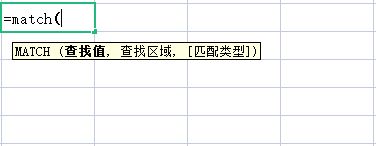
-lookup_value:要查找的值。
-lookup_array:要在其内查找的数组或范围。
-match_type:匹配类型的数字代码(非必须,缺省表示1)。
第二部分:匹配类型(match_type)match函数的第三个参数(匹配类型)决定了对于lookup_value,如何在lookup_array中进行匹配。
-0或FALSE:执行精确匹配。
-1或TRUE(默认值):执行近似匹配,要求lookup_array有序。
--1:执行近似匹配,要求lookup_array有序。如果exact match不存在,返回小于lookup_value的最大值。
第三部分:使用match函数的实例接下来,我们将介绍一些常见的实例,以演示match函数的用法。
实例1:精确匹配
假设我们有一个区域A2:A7,其中包含一些城市名称。我们想要查找指定单元格省份在这个区域中的位置。我们可以使用以下函数:
=MATCH(A2,$A$2:$A$7,0)

这将返回A2单元格省份在区域A2:A7中的位置。
实例2:近似匹配
我们有一个区域B2:B7,存储了一组百分比数值。我们想要在这个区域中找到最接近0.5的值。我们可以使用以下函数:
=match(0.5,B2:B7,1)
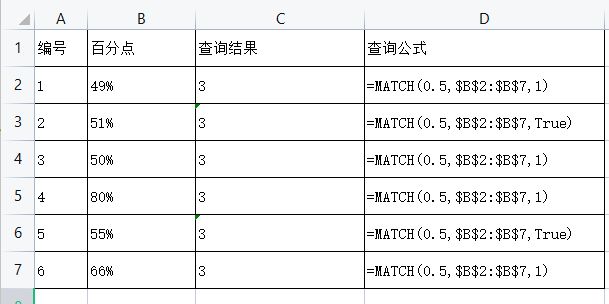
请注意,我们将第三个参数(匹配类型)设置为1,以执行近似匹配。函数将返回最接近0.5的数值所在的位置。
第四部分:替代角度除了使用match函数,还有其他一些方法可以实现相似的功能。
-VLOOKUP函数:VLOOKUP函数是另一种查找函数,它可以从纵向的表格中查找特定的值,并返回相应的结果。
-INDEX和match函数的组合:INDEX和match函数可以相互配合使用,以实现更复杂的查找需求。利用这种组合可以在大范围的数据中进行查找。
总结Match函数是Excel中非常有用的一个函数,它可以帮助我们在给定的范围中查找特定值的位置。本文详细介绍了match函数的基本概念,包括匹配类型和一些常见实例。此外,还提到了一些替代角度,如VLOOKUP函数和INDEX与match函数的组合。使用match函数,你可以更轻松地处理数据和进行数据分析。
那么,你现在是否对match函数在Excel中的应用有了更深入的了解呢?它是否成为你处理数据和数据分析中的得力工具呢?match函数只是Excel中众多强大的函数之一,掌握它将极大地提升你的工作效率与数据处理能力。希望本文对你理解match函数有所帮助!如有任何疑问,请随时在下方留言。